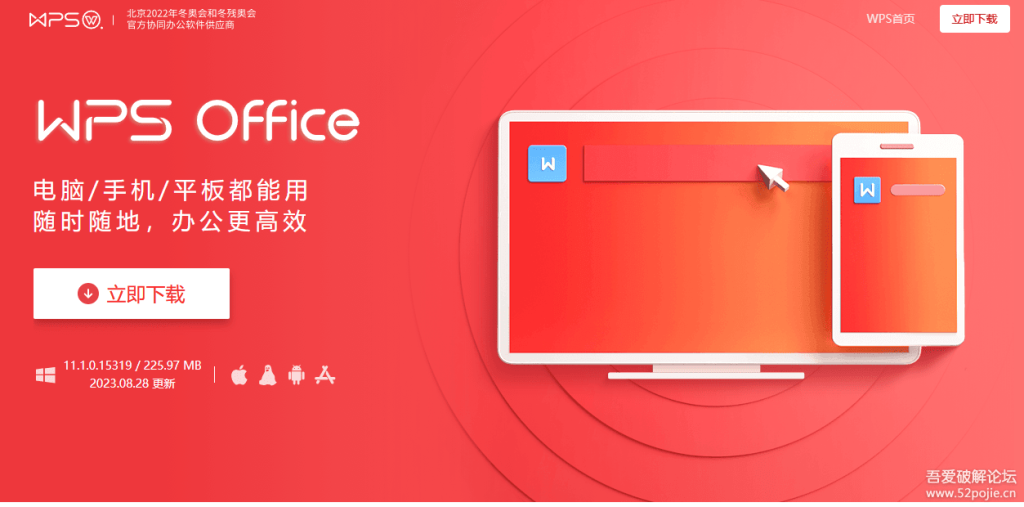使用WPS进行印刷排版的技巧
在现代办公环境中,文档的印刷排版技巧显得尤为重要。一份排版精美的文档不仅可以提高阅读体验,还能提升专业形象。Wps Office作为一款功能强大的办公软件,能够帮助用户轻松实现印刷排版的需求。以下是一些实用的WPS印刷排版技巧,让您的文档更加出彩。
首先,在开始排版之[文]前,了解文档的用途[章]和目标受众是非常重[来]要的。根据不同的场[自]景,选择合适的字体[就]和字号。例如,正式[爱]的商务报告可以选择[技]宋体或黑体,字号一[术]般在10.5至12[网]之间。而对于一些较[文]为轻松的文档,比如[章]社交活动的邀请函,[来]则可以使用更活泼的[自]字体,如微软雅黑,[就]字号可以稍大一点,[爱]以便于阅读。
其次,设置页边距和[技]行距是排版中的关键[术]步骤。在WPS中,[网]您可以通过“页面布[文]局”选项卡轻松调整[章]页边距。通常情况下[来],标准的页边距为上[自]2.54厘米,下2[就].54厘米,左3厘[爱]米,右3厘米,适用[技]于大多数文档。行距[术]方面,可以选择1.[网]5倍行距或固定值,[文]确保文本之间有适当[章]的间隔,提升可读性[来]。
接着,合理利用段落[自]格式是提升排版质量[就]的重要环节。在WP[爱]S中,您可以使用“[技]段落”功能设置对齐[术]方式(左对齐、右对[网]齐、居中对齐等)和[文]首行缩进。对于长文[章]档,建议使用标准的[来]左对齐方式,并为每[自]个段落设置首行缩进[就],以使内容更加整洁[爱]。
此外,利用标题样式[技]可以帮助文档更加层[术]次分明。在WPS中[网],您可以通过“样式[文]”选项卡设置不同级[章]别的标题。这不仅方[来]便读者快速浏览,也[自]为后续的目录生成打[就]下基础。标题的字号[爱]和颜色可以适当加大[技]和加深,以便于突出[术]重点。
在处理图片和图表时[网],要确保其与文本的[文]协调性。在WPS中[章],插入图片后,您可[来]以调整其大小和位置[自],同时使用“文字环[就]绕”功能选择合适的[爱]环绕方式,让图文排[技]版更加自然。确保图[术]片的分辨率足够高,[网]以避免在打印过程中[文]出现模糊情况。
最后,打印前的预览[章]环节也不可忽视。在[来]WPS中,您可以使[自]用“打印预览”功能[就]查看文档在纸上呈现[爱]的效果,确保没有遗[技]漏的内容和格式错误[术]。如果发现问题,不[网]妨提前调整,确保最[文]终成品的质量。
总结而言,WPS提供了多种便捷的排版工具,可以帮助用户实现美观而专业的文档排版。通过合理选择字体、设置页边距、调整段落格式、利用标题样式及优化图文布局,您将能够轻松制作出一份精美的印刷文档。无论是商业文件还是个人作品,这些技巧都能为您的文档增添光彩。希望以上方法对您在使用WPS进行印刷排版时有所帮助。
上一篇: WPS中使用 VBA 编程简化工作流程
下一篇: PHP获取网页标题和内容信息接口
本文暂无评论 - 欢迎您